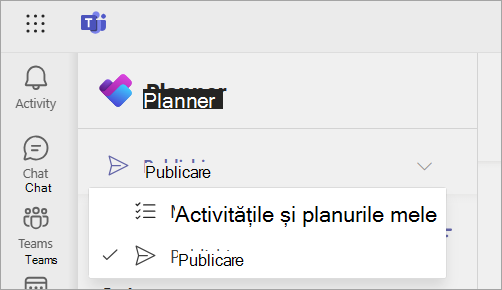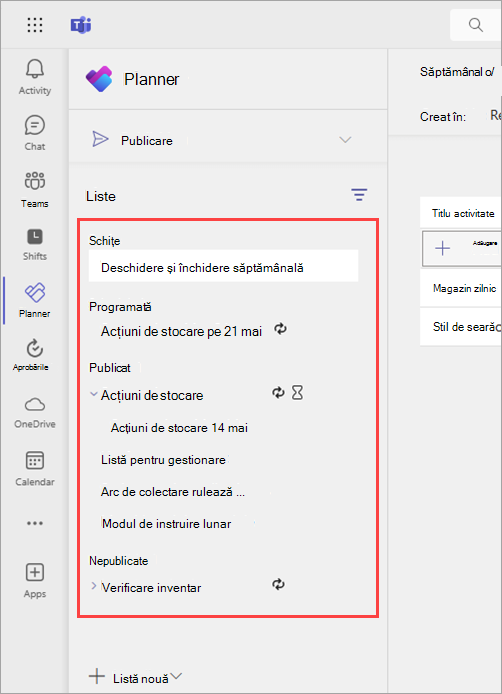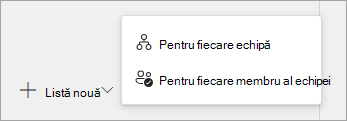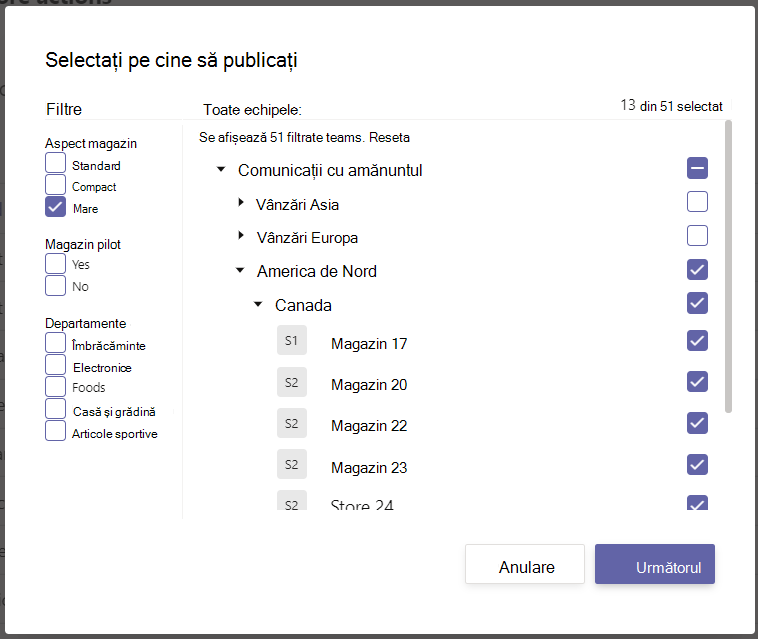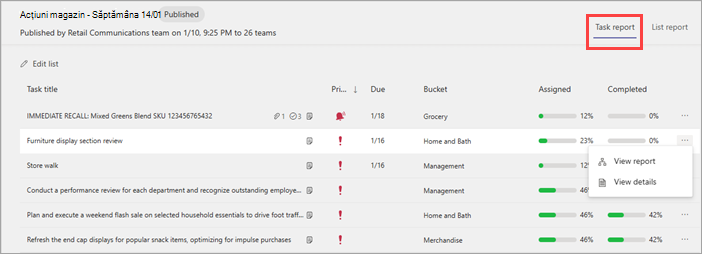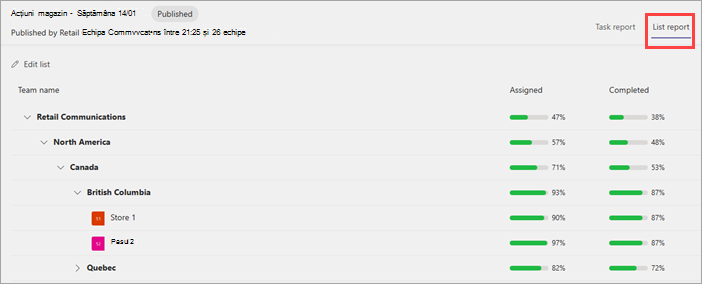Ca manager de operațiuni sau un lider de afaceri similar, puteți să creați central o listă de activități pentru multe echipe din organizația dvs. și să monitorizați finalizarea lucrului. Această caracteristică este proiectată pentru a facilita gestionarea activităților pentru organizațiile cu lucrători din prima linie distribuiți în mai multe locații geografice diferite.
Această capacitate vă este disponibilă în aplicația Planner din Microsoft Teams dacă organizația dvs. a activat publicarea activităților pentru dvs. și echipa dvs.
În acest articol
Crearea unei liste de activități publicabile
Efectuarea de modificări într-o listă care nu a fost încă publicată
Publicarea unei liste de activități
Prezentare generală
Cu publicarea activităților, organizația dvs. poate defini central activitățile și le poate distribui echipelor care trebuie să efectueze activitatea. Dacă organizația vă permite acest lucru, veți găsi această funcționalitate în aplicația Planner în Microsoft Teams.
În experiența de publicare a activităților, începeți cu o listă de activități la care puteți adăuga activități. Aveți control asupra detaliilor pentru fiecare activitate dintr-o listă, astfel încât să puteți să adăugați note, să setați prioritatea, să atașați documente și fotografii sau să aplicați cerințe pentru finalizare. Atunci când adăugați cel puțin o activitate într-o listă de activități, puteți publica acea listă în echipele (locațiile) pe care le alegeți.După publicarea unei liste, veți vedea o vizualizare de raportare care reflectă starea de finalizare a lucrului în locații diferite și:
-
Lucrătorii din linia întâi pot vedea toate activitățile care le-au fost atribuite în aplicația Planner în Teams pe dispozitive mobile, desktop și web.
-
Managerii din linia întâi pot utiliza Planner pentru a urmări progresul și finalizarea activităților pentru locațiile lor.
-
Liderii organizației pot utiliza Planner pentru a vedea progresul activității în toate locațiile.
Angajații și managerii din prima linie nu vor putea șterge activitățile publicate pentru echipa lor. Câmpurile titlu, câmp note și element listă de verificare sunt, de asemenea, protejate pentru activitățile publicate, astfel încât angajații din prima linie nu pot modifica detaliile lucrului.
Pentru a crea și a publica liste de activități, accesați pagina Publicare din aplicația Planner.
Important: Veți vedea pagina Publicare doar dacă organizația dvs. a activat publicarea activităților prin încărcarea unei ierarhii și sunteți membru al unei echipe din ierarhia respectivă.Dacă publicarea este disponibilă pentru dvs., pagina Publicare vă permite să publicați pe scară largă în echipele din care nu faceți parte. Pagina Activitățile mele & Planuri afișează activitățile individuale pentru dvs. și activitățile la care lucrați direct cu colegii de echipă (în echipele și canalele dvs.). Planurile din Activitățile mele & planuri nu pot fi publicate.
Înainte de a începe
Există două tipuri de liste de activități în publicarea activităților. Puteți crea liste cu activități pentru fiecare echipă (denumită liste de activități standard) și liste cu activități pentru fiecare membru al echipei. Iată mai multe informații despre fiecare tip de listă și când să le utilizați.
|
Listă |
Când se utilizează |
Comportament la publicare |
Exemplu |
|---|---|---|---|
|
Standard listă de activitățiPentru fiecare echipă |
Pentru activitățile care trebuie finalizate o dată pentru fiecare echipă. Puteți face aceste liste recurente. |
Pentru fiecare echipă selectată, se creează o singură copie a activității într-un plan pentru acea echipă. De îndată ce un manager sau un lucrător din linia întâi finalizează activitatea, aceasta este considerată finalizată pentru întreaga echipă. |
Reza, managerul de operațiuni dintr-o organizație de producție, creează o listă de activități pentru implementarea unei noi linii de producție. Reza publică această listă în setul de locații ale plantelor menite să piloteze noua linie. Fiecare locație selectată primește o copie a activității. Atunci când orice manager sau lucrător marchează activitatea ca terminată, aceasta se reflectă ca terminată pentru întreaga locație. |
|
Pentru ca toată lumea să finalizeze Pentru fiecare membru al echipei |
Pentru activitățile pe care toate persoanele din echipă trebuie să le finalizeze. |
Pentru fiecare echipă selectată, sunt create mai multe copii ale activității. Pentru fiecare membru al echipei, se creează o copie a fiecărei activități într-un plan personal pentru acel membru al echipei, iar activitatea este atribuită acelei persoane. Toți membrii echipei trebuie să finalizeze activitatea pentru locația lor, pentru a reflecta finalizarea 100% a activității respective. |
Camille, managerul de operațiuni dintr-o organizație de vânzare cu amănuntul, are o nouă politică de sănătate la locul de muncă pe care toți angajații trebuie să o recunoască. Camille publică o listă de activități cu o activitate pentru revizuirea și semnarea pe noua politică. Fiecare angajat din fiecare locație selectată vede o activitate creată pentru el și atribuită lui. Fiecare angajat trebuie să își termine propria activitate. Atunci când un utilizator marchează activitatea ca terminată, aceasta nu va afecta activitățile atribuite coechipierilor săi. |
Veți vedea următoarele secțiuni sub Liste pe pagina Publicare: Schițe, Planificate, Publicate, Nepublicate. Fiecare secțiune reprezintă o stare de listă din procesul de publicare.
|
Secțiune |
Listați stările și comportamentele |
Activitățile din listă pot fi editate? |
Activitățile sunt vizibile pentru membrii echipei destinatarului? |
|---|---|---|---|
|
Schițe |
Nepublicat sau programat încă pentru publicare. |
Da |
Nu |
|
Programată |
Programată pentru publicare la o anumită zi și oră. |
Da |
Nu |
|
Publicat |
Lista este publicată sau publicarea este în curs. |
Da |
Da |
|
Nepublicate |
Lista este nepublicată sau anularea publicării este în curs. |
Nu |
Nu |
Notă: Unii utilizatori vor vedea, de asemenea, o secțiune Primit , unde văd listele publicate pentru echipa lor după echipe aflate mai sus în ierarhie. Majoritatea utilizatorilor care publică nu vor vedea această secțiune.
Crearea unei liste de activități publicabile
-
În partea din stânga jos a paginii Publicare , selectați Listă nouă, apoi alegeți una dintre următoarele variante.
-
Pentru fiecare echipă. Se utilizează pentru activitățile care trebuie finalizate o dată pentru fiecare echipă, denumite și listă de activități standard.
-
Pentru fiecare membru al echipei. Utilizați pentru activități pe care toate persoanele din echipă trebuie să le finalizeze, cum ar fi activități de instruire sau de recunoaștere a politicilor.
Important: După ce creați o listă cu activități pentru fiecare echipă, nu o puteți schimba într-o listă pentru fiecare membru al echipei și invers. Va trebui să creați o listă nouă.
-
-
Denumiți lista.
-
Dacă aparțineți mai multor echipe care pot publica, selectați echipa din care să publicați. Echipele care primesc publicarea listei de activități vor putea vedea din ce echipă a fost publicată lista de activități.
-
Selectați Creare. Noua listă apare sub Schițe.
-
Sub Titlu activitate, dați un titlu primei activități și selectați Enter.
-
Selectați titlul activității pentru a deschide activitatea și adăugați sau editați oricare dintre următoarele.
-
Titlu
-
Găleată. Se utilizează pentru a clasifica activitățile. De exemplu, bucketurile Warehouse sau Sales Desk pot fi utilizate pentru a identifica grupul de lucru care va efectua activitatea.
-
Prioritate. Opțiunile sunt Urgent, Important, Mediu și Minim.
-
Data de început sau data scadenței
-
Note
-
O listă de verificare de până la 20 de elemente. Dvs. controlați elementele, ordinea și dacă lista de verificare este necesară pentru finalizarea activității. Destinatarii activității controlează marcarea fiecărui element ca terminat.
-
O atașare
-
Cerințe pentru finalizarea activității. Destinatarii activității trebuie să îndeplinească cerințele înainte de a marca activitatea ca terminată. Pentru a afla mai multe, consultați Setarea cerințelor pentru finalizarea activităților într-o listă de activități.
-
Formular obligatoriu: Legați până la două formulare pe care destinatarii activității trebuie să le completeze. Puteți să creați un formular nou sau să utilizați un formular existent.
-
Aprobare necesară: Adăugați o cerință de aprobare pentru ca destinatarii activității să solicite și să primească aprobare de la un manager. Acest lucru este disponibil doar pentru listele de activități create utilizând opțiunea Pentru fiecare echipă (numită și liste de activități standard).
-
-
-
Pentru a adăuga altă activitate, introduceți un nume de activitate în câmpul Activitate nouă.
Sfat: După ce creați activități, puteți edita în masă prioritatea, data scadentă sau bucketul pentru toate activitățile selectate.
-
Dacă ați creat lista utilizând opțiunea Pentru fiecare echipă (denumită și listă de activități standard), o puteți face recurentă, astfel încât să se publice automat după un program repetabil. Pentru a face acest lucru, selectați Nu se repetă, alegeți setările de recurență pentru listă, apoi selectați Salvare.Pentru a afla mai multe despre lucrul cu liste de activități recurente, consultați Utilizarea listelor de activități recurente.
Puteți crea o copie a oricărei liste de activități utilizând acțiunea Dublare . Această acțiune creează o listă nouă cu o copie a activităților din lista originală. Puteți alege numele noii liste și echipa pentru care ar trebui să fie creată. Apoi puteți edita activitățile din noua listă pentru a le pregăti pentru publicare.
-
Selectați lista de activități pe care doriți să o dublați, apoi selectați Mai multe acțiuni
-
Denumiți lista și selectați Publicați din echipă. Dacă faceți parte din mai multe echipe din ierarhia organizației dvs., veți vedea mai multe opțiuni. Echipele care primesc publicarea listei de activități vor putea vedea din ce echipă a fost publicată lista de activități.
-
Selectați Dublare. După ce lista este dublată, aceasta apare sub Schițe. Puteți interacționa cu lista la fel ca alte liste schiță.
Efectuarea de modificări la o listă de activități care nu a fost publicată încă
-
Sub Schițe sau Planificat, selectați lista de activități pe care doriți să o editați.
-
Pentru a modifica o activitate, selectați titlul acesteia pentru a deschide activitatea, apoi alegeți una dintre următoarele:
-
Pentru a modifica oricare dintre câmpurile activității, selectați câmpul și editați după cum este necesar. De asemenea, puteți să adăugați sau să eliminați atașări și cerințe.
-
Pentru a șterge activitatea, în partea dreaptă a numelui activității, selectați Mai multe acțiuni
-
Puteți redenumi o listă schiță înainte de a o publica.
-
Sub Schițe, accesați lista pe care doriți să o redenumiți, apoi selectați Mai multe acțiuni
-
Introduceți numele nou în caseta Titlu , apoi selectați Salvare.
Important: Nu puteți șterge o listă în starea Publicat sau o serie listă recurentă în starea Planificat. Trebuie mai întâi să anulați publicarea listei sau să anulați seria listei, apoi să o retrageți de la publicare, ceea ce șterge toate activitățile din listă sau listele din toate echipele destinatarului. După anularea publicării listei sau a seriei listă, aceasta apare sub Nepublicată.
Puteți șterge orice listă de activități sub Schițe sau Nepublicată.
-
Sub Schițe sau Nepublicat, accesați lista de activități pe care doriți să o ștergeți.
-
Selectați Mai multe acțiuni
Publicarea unei liste de activități
Atunci când lista de activități este gata de lucru, publicați-o echipelor ai căror membri vor efectua activitatea.
Notă: După ce publicați o listă, puteți efectua modificări la activități, dar nu puteți aduce modificări echipelor selectate pentru a primi acele activități.
-
Sub Schițe, selectați o listă de activități, apoi, în colțul din dreapta sus, selectați Publicare sau Publicare serie (dacă este o listă de activități recurentă).
-
Alegeți cum să selectați echipele destinatarului. Puteți să selectați echipele dintr-o ierarhie sau să încărcați o listă personalizată de echipe. Aflați mai multe despre aceste opțiuni. Următorii pași arată selecția dintr-o ierarhie.
-
Selectați echipele care vor primi lista de activități. Utilizați lista principală Teams și/sau orice filtre disponibile pentru a găsi echipele pe care doriți să le includeți.
-
Pentru a selecta toate echipele dintr-o ramură a ierarhiei, bifați caseta de selectare de lângă aceasta. De exemplu, selectarea "America de Nord" selectează toate locațiile din acea regiune.
-
Pentru a publica doar în locații cu anumite atribute, selectați un filtru. De exemplu, pentru a selecta toate locațiile cu un aspect mare, selectați filtrul "Mare". În imaginea exemplului, lista de activități va fi publicată în toate depozitele mari din America de Nord.
-
-
Alegeți dacă doriți să notificați echipele destinatarului.
-
Selectați Următorul, apoi revizuiți planul publicației. Pentru a face modificări, selectați Înapoi.
-
Bifați caseta de selectare Gata, totul arată bine aici , apoi alegeți Publicare.
Note:
-
Imediat ce începe procesul de publicare, lista de activități se mută din Schițe în Publicat pentru a indica faptul că sunt trimise activități și devin vizibile pentru destinatari.
-
Publicarea activităților poate dura ceva timp dacă există un număr mare de activități în lista de activități sau dacă selectați un număr mare de echipe de destinatari. Este în regulă să părăsiți ecranul de publicare și să reveniți mai târziu; activitățile vor continua publicarea în fundal.
-
-
Când se termină publicarea, veți vedea un mesaj în partea de sus a paginii Publicare , care indică faptul că activitățile dvs. au fost livrate cu succes.
Important: Dacă apar pictogramele de avertizare, selectați Vizualizare detalii pentru a rezolva problemele.
Efectuarea de modificări la o listă de activități publicată
Puteți edita activitățile dintr-o listă publicată, punând lista în modul de editare. Atunci când lista este în modul de editare, puteți să actualizați activitățile din listă, să ștergeți activități din listă sau să adăugați activități noi în listă. Modificările nu sunt publicate pentru echipele destinatarului până când nu selectați Publicați modificările și confirmați rezumatul.
Atunci când publicați modificările unei activități într-o listă publicată, valorile din câmpurile de activitate din activitatea actualizată vor suprascrie valorile acelor câmpuri de activitate din fiecare echipă de destinatari, cu excepția faptului că starea activității nu este resetată. Din acest motiv, vă recomandăm să editați o activitate într-o listă publicată atunci când doriți să clarificați ce trebuie făcut.Dacă există o corecție care necesită ca activitatea să fie finalizată din nou, chiar dacă a fost finalizată conform detaliilor activității anterioare, vă recomandăm să ștergeți activitatea inițială și să creați una nouă.
-
Sub Publicat, selectați lista pe care doriți să o editați, apoi alegeți Editare listă.
-
Selectați o activitate pentru a o edita. De asemenea, puteți să adăugați o activitate nouă sau să selectați Mai multe acțiuni
-
Atunci când sunteți gata să publicați modificările, selectați Publicați modificările în colțul din dreapta sus pentru a publica modificările în toate echipele originale ale destinatarilor. Alternativ, puteți alege să anulați editările efectuate, iar lista va reveni la starea publicată anterior.
Precauție: Anularea publicării unei liste de activități elimină toate activitățile din listă din toate echipele care le-au primit. Aceștia vor pierde toate comentariile și atașările pe care le-au adăugat.
Dacă trebuie să anulați publicarea unei liste de activități, cel mai bine este să faceți acest lucru cât mai curând posibil, pentru a reduce atribuirea și finalizarea activităților care sunt șterse. O listă nepublicată se mută la secțiunea Nepublicată și poate fi dublată, dar nu poate fi republicată singură.
-
Lângă lista pe care doriți să o anulați de la publicare, selectați Mai multe acțiuni
-
Confirmați că doriți să anulați publicarea listei, apoi alegeți Anulați publicareah.
După ce lista apare sub Nepublicată, puteți să o ștergeți sau să o dublați, să editați copia și să publicați copia editată.
Vizualizarea raportării pentru activitățile publicate
După ce publicați o listă de activități, probabil veți dori să urmăriți progresul echipelor în atribuirea și/sau finalizarea activităților pe care le-ați trimis. Selectați o listă în secțiunea Publicat . De aici, puteți vizualiza detaliile pentru activitățile publicate în câteva moduri diferite.
Notă: Utilizatorii din organizația dvs. pot vizualiza raportarea pentru orice echipă din care fac parte. De exemplu, un utilizator care face parte din echipa Magazinului 100 poate vizualiza raportarea pentru acea locație. Un utilizator care face parte din Regiunea 1 poate vedea raportarea pentru toate locațiile care raportează până la Regiunea 1 din ierarhie.
-
Puteți utiliza vizualizarea Raport de activitatepentru a vedea progresul unei anumite activități din listă.
-
Puteți utiliza vizualizarea Raport listă pentru a vedea progresul listei ca întreg. Veți vedea starea de atribuire și finalizare în toate activitățile din listă.
În orice vizualizare, puteți să selectați orice ramură a ierarhiei pentru a o extinde sau să selectați orice echipă pentru a vedea starea acelei echipe. Pentru a reveni la o vizualizare de nivel înalt după ce priviți detaliile, selectați numele listei de activități care apare deasupra numelui echipei.
Notă: Toate persoanele pentru a finaliza liste (liste create utilizând opțiunea Pentru fiecare membru al echipei ) afișează rapoartele într-o prezentare ușor diferită. Aceste activități sunt atribuite automat la momentul creării, astfel încât raportul se concentrează pe starea de finalizare.